将文件移动到另一个文件夹怎么操作
更新时间:2024-04-19 09:49:48作者:xiaoliu
在日常使用电脑的过程中,我们经常需要将文件从一个文件夹移动到另一个文件夹,这个操作听起来可能有些复杂,但实际上非常简单。只需要打开文件资源管理器,选择要移动的文件,然后右键点击并选择剪切或复制,再进入目标文件夹,右键点击并选择粘贴即可完成移动操作。这样简单的步骤就能让我们轻松地管理文件夹中的内容,提高工作效率。
步骤如下:
1.首先我们在屏幕上找到【此电脑】,点击进入。找到【磁盘】,然后找到我们想要移动的文件所在的位置文件夹。
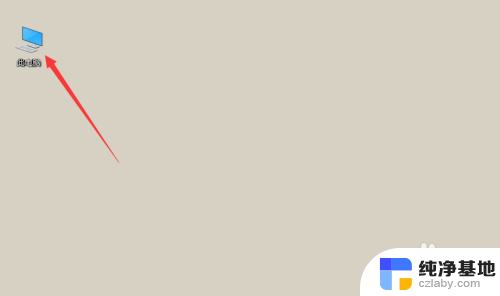
2.
在我们所看的文件夹中,找到我们想要移动的文件,然后我们点击鼠标的【右键】,然后选择【剪切】。
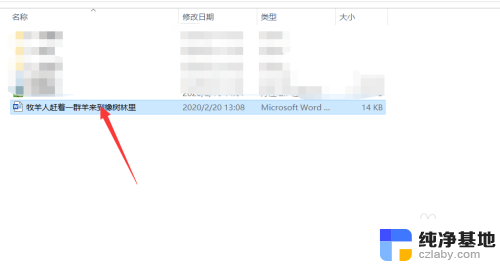

3.然后我们肯点击返回,找到另一个文件夹。就是想要将文件移动进去的文件夹,然后我们点击,将它打开。
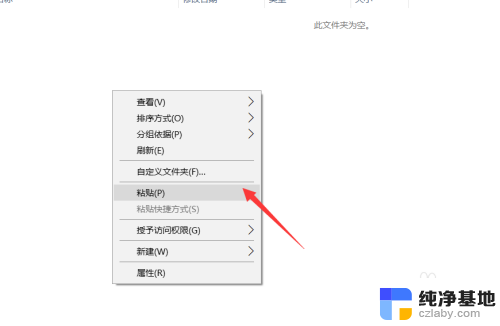
4.最后,我们点击【粘贴】。或者是点击【ctrl+v】,就将文件移动到了,这个文件夹,是不是很简单。
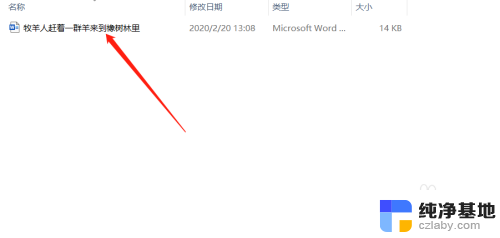
以上就是如何将文件移动到另一个文件夹的全部内容,如果您遇到这种情况,可以尝试按照以上方法解决,希望这些方法对您有所帮助。
- 上一篇: wps视频如何播放
- 下一篇: 电脑cad截图快捷键ctrl加什么
将文件移动到另一个文件夹怎么操作相关教程
-
 怎样把一个文件夹里的文件移到另一个文件夹
怎样把一个文件夹里的文件移到另一个文件夹2024-02-08
-
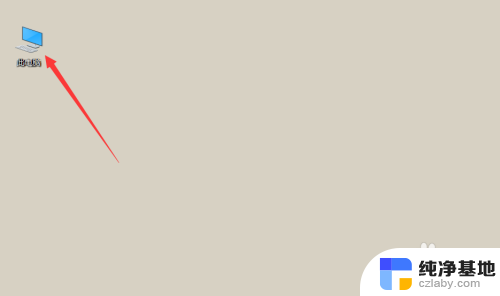 怎么把文件移动到另一个文件夹
怎么把文件移动到另一个文件夹2024-01-09
-
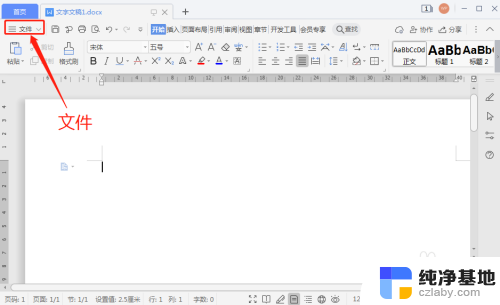 电脑文件保存到桌面怎么操作
电脑文件保存到桌面怎么操作2024-05-04
-
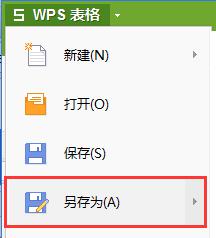 wps怎么保存这个文件到文件夹里
wps怎么保存这个文件到文件夹里2024-02-20
电脑教程推荐